WordPressサイトからマルウェアを削除する方法
公開: 2020-05-28最近のWordPressサイトを持つことは安心の問題です。 そして、その理由は非常に簡単に推測できます。 はい、WordPressとそれに関連する特権は、人々が読者やフォロワーを啓蒙し、楽しませ、教育することを容易にします。
WordPressは、新しいことを簡単に実装し、WordPressの貢献者としての地位を確立できる優れたプラットフォームです。
WordPressにはさまざまな利点がありますが、セキュリティ上の脆弱な問題もいくつかあります。 その場合、マルウェアとは何か、マルウェアが攻撃された場合にマルウェアを取り除く方法を知ることが重要です。
いずれかの方法! この投稿全体を通して、適切な手順でWordPressサイトからマルウェアを削除する方法を理解できます。 そしてうまくいけば、最終的には、最大のメリットが得られ、WordPressサイトを保護できるようになります。
目次
- WordPressサイトからマルウェアを削除する方法
- 01.あなたのウェブサイトをスキャンします
- 02.Webホストプロバイダーに連絡する
- 03.WordPressを最新の状態に保つ
- 04.マルウェア除去プラグインを使用する
- 05.WordPressサイトからマルウェアを手動で削除する
- WordPressサイトをバックアップする
- マルウェアに感染したファイルを削除する
- 新しいWordPressバージョンをダウンロードする
- 強力なパスワードを設定する
- プラグインとテーマを再インストールする
- WordPressサイトからマルウェアを削除することで最終的な結論
WordPressサイトからマルウェアを削除する方法
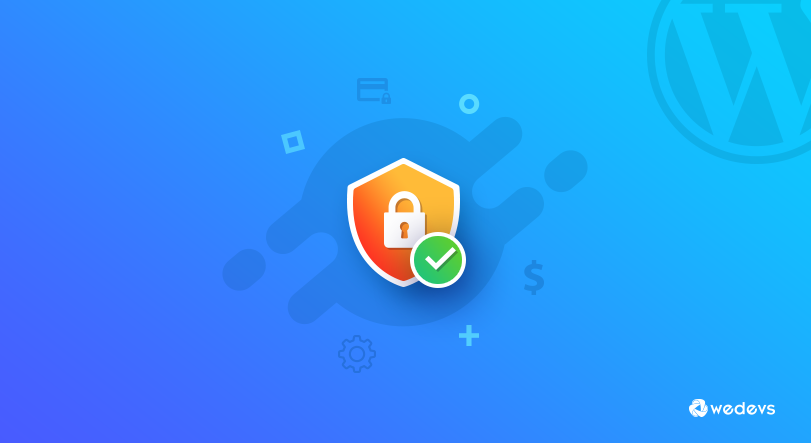
さて、あなたはあなたの夢のWordPressサイトがハッキングされたり、WordPressサイトのセキュリティを破壊する望ましくないシナリオに直面したりすることを決して望んでいませんか? 右? しかし残念ながら、大規模なオンラインビジネスであろうと小規模なオンラインビジネスであろうと、すべてのWordPressサイト所有者がセキュリティの脆弱性に直面しているのは事実です。
したがって、リスクを軽減し、ゲームを強化するために不可欠な手順を実行する時が来ました。 これは確かにあなたのウェブサイトを速く、スムーズに、そして安全に保つことをサポートします。
深く掘り下げる前に、Webサイトがハッキングされているかどうかを理解する方法を簡単に説明しましょう。 それはあなたにより良い露出を与え、あなたがリアルタイムで重大な問題を克服するのを助けます。
どうぞ:
- あなたのウェブサイトの外観が変わります
- 不要で無関係な広告がサイトに表示されます
- 訪問者を別のWebサイトにリダイレクトする
- スパムコンテンツがWebページに表示されます
- ウェブサイトはグーグルランクを取得するのに苦しむ
- 管理者アクセスは利用できません
したがって、これらは、Webサイトがマルウェア攻撃を受けた場合に苦しむまたは直面する問題です。 しかし、心配しないでください! 次のセクションでは、WordPressサイトからマルウェアを削除する方法を実際の例で説明します。
関連記事:サイトのパフォーマンスを向上させる方法
01.あなたのウェブサイトをスキャンします
まず第一に、あなたのウェブサイトに感染性またはマルウェアのファイルがあると思われる場合、あなたの最初のそして最も重要なタスクはウェブサイトをスキャンすることです。 ただし、Googleにはさまざまなウェブサイトスキャンプラグインがあります。 そこから、信頼できるものを選択して、Webサイトのスキャンプロセスを開始できます。
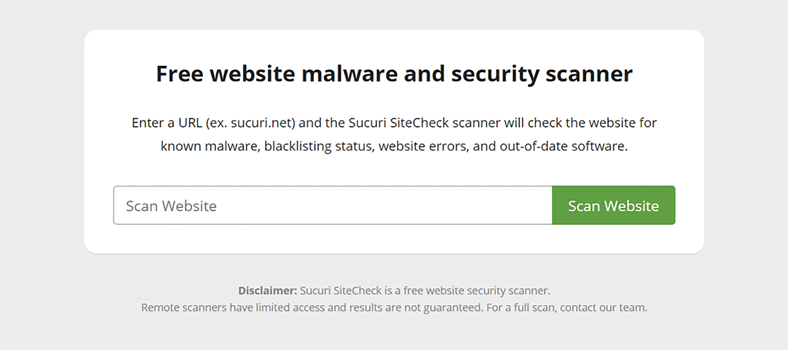
スキャンプロセスが成功すると、Webサイトに関するいくつかのポイントが得られます。 このようにして、次に何をすべきかを判断できます。
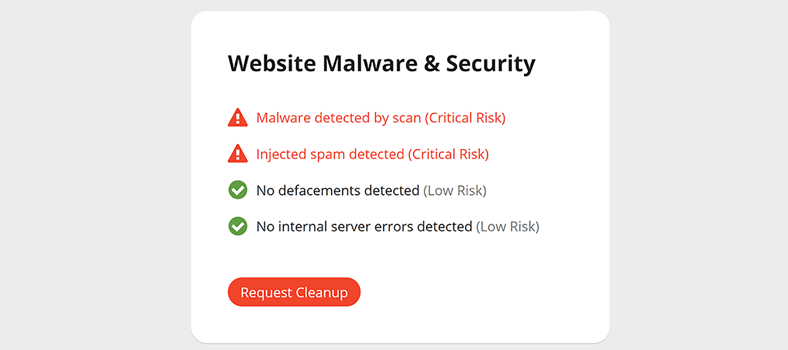
02.Webホストプロバイダーに連絡する
さて、マルウェアファイルを取り除く別の方法は、将来のウェブホスティングプロバイダーに連絡することです。 特に、共有サーバーを使用している場合は、不便を知らせることが非常に重要になります。
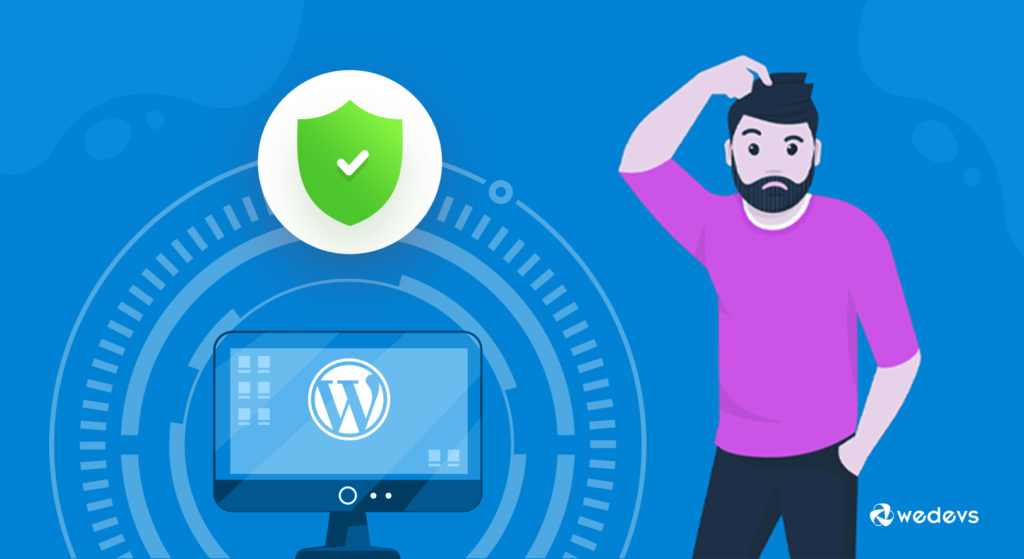
つまり、必要なことが起こった場合は、Webサーバーをスキャンするように依頼できます。 確かに、彼らは間違いを試みる前にあなたが何をすべきかを導くことができます。 さらに、Webサイトをスキャンしてマルウェアを排除する方法に関する推奨事項を提示できます。
03.WordPressを最新の状態に保つ
あなたが考慮することができるもう一つのことはあなたのWordPressサイトを最新に保つことです。 画面に更新通知が表示されることがあります。 そして、WordPressのバージョンを更新するように求められます。
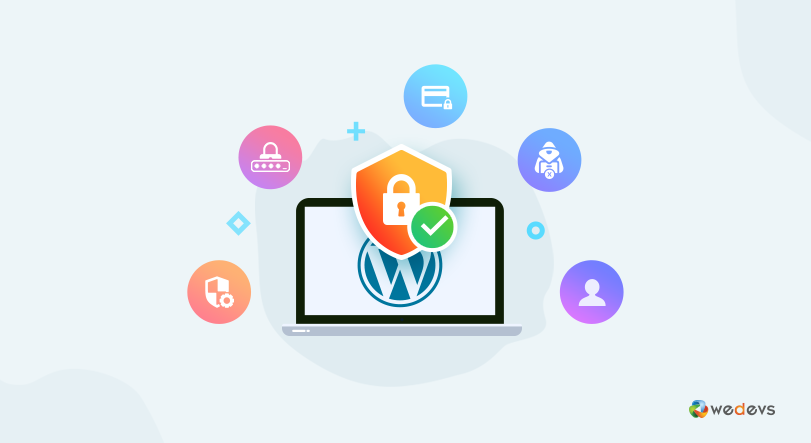
この通知が表示される理由や、WordPressバージョンを更新するメリットについて考えることができます。 単純に想像してみてください。Android携帯を使用していて、現在のAndroidバージョンで最新の機能を利用できない場合。 それでは、あなたは何をしますか? もちろん、あなたはあなたの電話を更新するでしょう。 右?
2019年には、CMSアプリケーションの56%以上が、感染時点で古くなっていました。
Torqumag
同様に、WordPressのバージョンを更新すると、最新の機能が自動的に取得されます。 たとえば、セキュリティパッチを増やしたり、エラーを修正したり、アップグレードしたりします。 したがって、WordPressのバージョンをすぐにアップグレードできるように、最新の更新を監視するだけです。
また読む:ウェブサイトがハッキングされるのを防ぐ方法
04.マルウェア除去プラグインを使用する
さて、あなたが技術に精通しておらず、あなたのウェブサイトで何かをすることを恐れているなら、心配しないでください。 WordPressマルウェア除去プラグインがたくさんあるので利用できます。 そして、あなたはそれらのどれでも選ぶことができます。 それらは完全にカスタマイズされており、簡単に構成できます。 そのため、セキュリティ関連のすべてのアクティビティをすぐに実行するのが簡単になります。

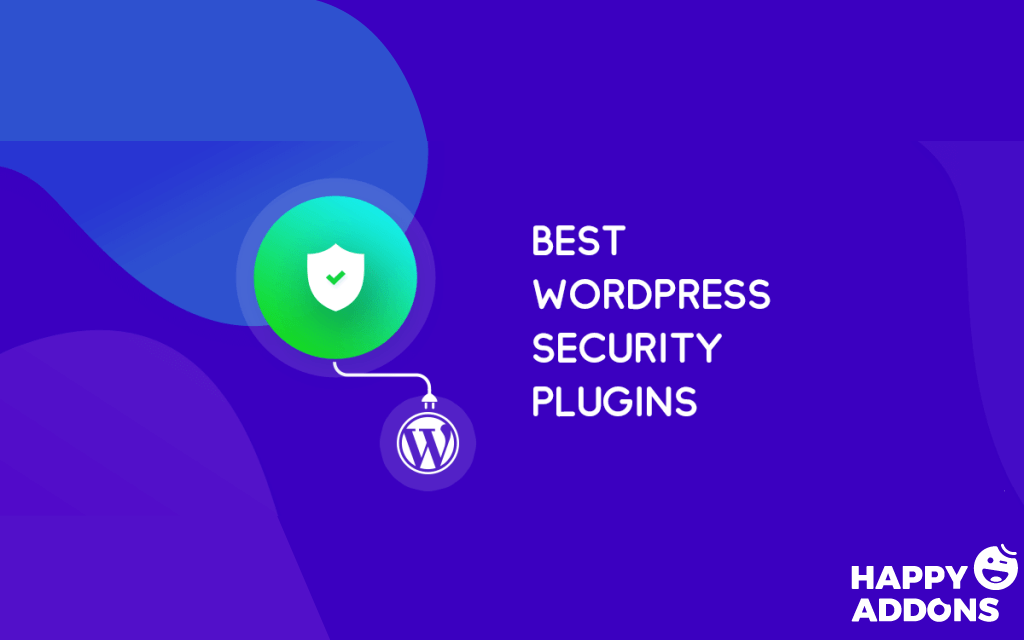
ただし、セキュリティプラグインの名前については簡単に説明します。 だからそれはあなたにとって簡単になります。
- Astraセキュリティプラグイン
- SucuriWordPressセキュリティプラグイン
- WebARXセキュリティ
- 私のWPを隠す
- マルウェア対策セキュリティ
- ワードフェンスセキュリティ
- QutteraWebマルウェアスキャナー
- WPアンチウイルスサイト保護
- MalCareセキュリティ
- オールインワンWPセキュリティとファイアウォール
ただし、プラグインが異なれば、意図も異なります。 また、独自の長所と短所があるため、最高のWordPressセキュリティプラグインに指定できるプラグインはありません。
その場合は、次の記事を読んで、それらについてのアイデアを得ることをお勧めします。
関連記事:最高のWordPressセキュリティプラグインの比較
05.WordPressサイトからマルウェアを手動で削除する
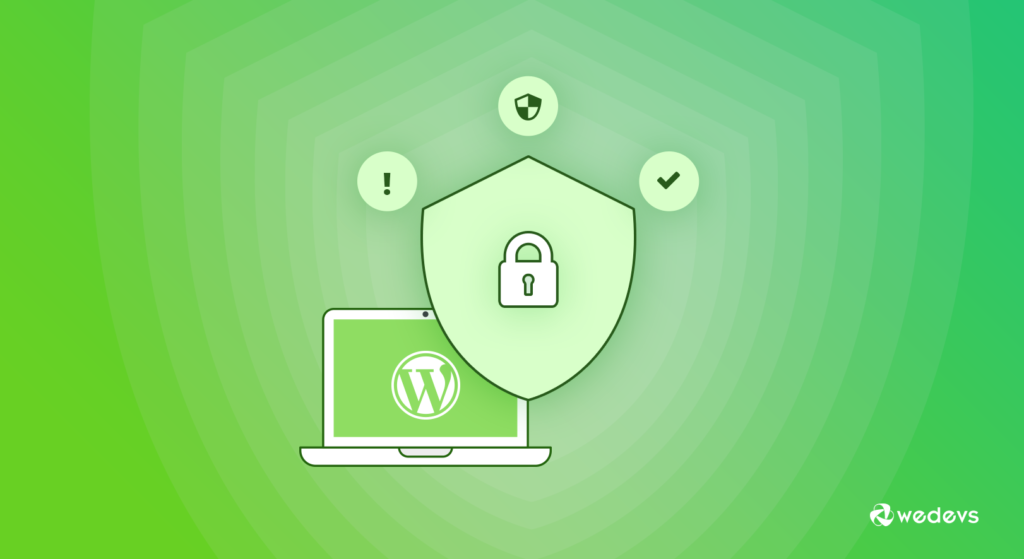
ここで、このセクションでは、WordPressサイトから汚染されたファイルを簡単に除外できるように、WordPressマルウェアの削除プロセスをいくつか紹介します。 ただし、技術に精通している場合や、WordPressのさまざまな問題に関する技術的な知識がある場合は、非常に興味深いものになります。
一方、その技術的な知識がなくても心配しないでください。 指示に従って適用してください。 それでおしまい!
WordPressサイトをバックアップする
何かをする前にあなたのウェブサイトのバックアップファイルを持っていることは非常に重要です。 そうしないと、重要なファイルとデータがすべて失われます。 したがって、WordPressサイトをしっかりとバックアップするようにしてください。
ただし、これは2つの方法で実行できます。 まず、サイトにアクセスできない場合は、次の手順に従います。
- ファイルマネージャに移動します– public_htmlディレクトリをクリックして、圧縮を選択します。 その後、アーカイブを右クリックしてダウンロードし、コンピュータに保存します
- 次に、[ FTP ]をクリックします。[サイトマネージャー]> [接続]に移動し、上記と同じプロセスを使用してフォルダーをダウンロードします。
次に、サイトにアクセスできる場合は、WordPressバックアッププラグイン(この場合)を使用する必要があります。 そして、指示に従ってください。 それでおしまい!
マルウェアに感染したファイルを削除する
WordPressサイトからマルウェアを削除するためにいくつかのアクションを実行できます。 これを行うには、 FTPまたはファイルマネージャーを介してサイトのファイルにアクセスする必要があります。 次に、 wp-config.phpとwp-contentを除いて、サイトのインデックス内のすべてのファイルとフォルダーを根絶します。
次に、 wp-contentディレクトリに移動し、次のフォルダにアクションを実装します。
- プラグイン–インストールされているすべてのプラグインを一覧表示し、サブフォルダーを削除します。 後で再度ダウンロードして再インストールできます。
- テーマ–現在のテーマ以外のすべてを削除し、異常なコードがないか確認します。
- アップロード–アップロードしなかったものすべてを監視します。
- Index.php –プラグインを削除したら、ファイルを消去します。
新しいWordPressバージョンをダウンロードする
今、あなたはあなたのウェブサイトのために新しいワードプレスバージョンをダウンロードするべきです。 そして、zipファイルがコンピュータに保存されることがわかります。
次に、ファイルマネージャーに移動し、[ファイルのアップロード]をクリックして、ダウンロードしたzipファイルを選択します。 アップロード後、右クリックするか、抽出ボタンを選択します。 次に、ディレクトリの名前を入力します。 そして最後に、 zipファイルまたはpublisc_htmlと一緒に他のすべてをコピーします。 それでおしまい!
強力なパスワードを設定する
Webサイトに複数のユーザーがいる場合は、ユーザーごとにパスワードを設定することが非常に重要です。 そうしないと、これらのアカウントのいずれかを介して違反が発生する可能性があります。 その場合は、すべてのアカウントからログアウトし、非アクティブまたは異常なユーザーアカウントがないか確認してください。 その後、単にそれらを削除します。 最後に、ユーザーごとに個別の強力で異なるパスワードを設定します。
プラグインとテーマを再インストールする
最後に、サイトから不要なファイルをすべて削除しました。 そして、それは完全に新鮮ですぐに使用できます。 したがって、すべてのプラグインとテーマを再インストールします。 そして、必要に応じてサイトをカスタマイズします。
ただし、古いプラグインやテーマはインストールしないでください。 最新または更新されたものをインストールしていることを確認してください。 次に、前に説明したWordPressセキュリティプラグインを使用します。
関連記事:WordPressのセキュリティに役立つもの
とにかく、あなたの便宜のために、次のビデオをチェックしてください。 それはあなたのアイデアを強化し、WordPressサイトからマルウェアを簡単に削除する自信を与えます。
WordPressサイトからマルウェアを削除することで最終的な結論
さて、あなたが直面するかもしれない多くのセキュリティ問題があります。 また、マルウェアは、サイトに非常に害を及ぼす可能性のある主要な問題の1つです。 それはあなたとあなたのユーザーを危険にさらしながらあなたのWordPressサイトからのすべての信頼性と信頼を殺すかもしれません。
この記事では、手動とプラグインの使用という2つの簡単な方法を紹介しました。 したがって、決定はあなた次第です。 ただし、これら2つの方法はどちらも、WordPressサイトを保護するのに十分な機能を備えていることを保証できます。
とにかく、この投稿の主な関心事は、マルウェア攻撃と、パニックに陥ることなくマルウェア攻撃を簡単に削除する方法を知ってもらうことです。 そしてうまくいけば、あなたはこの投稿にインパクトがあり便利です。
それでも、マルウェアファイルやWordPressのセキュリティに関連することについて何か言いたいことがあれば、コメントセクションに自由に入れてください。 私たちはあなたのすべての質問に喜んで答える準備ができています。 ?
また、WordPressサイトをどのように管理しているかをお知らせください。 ?
